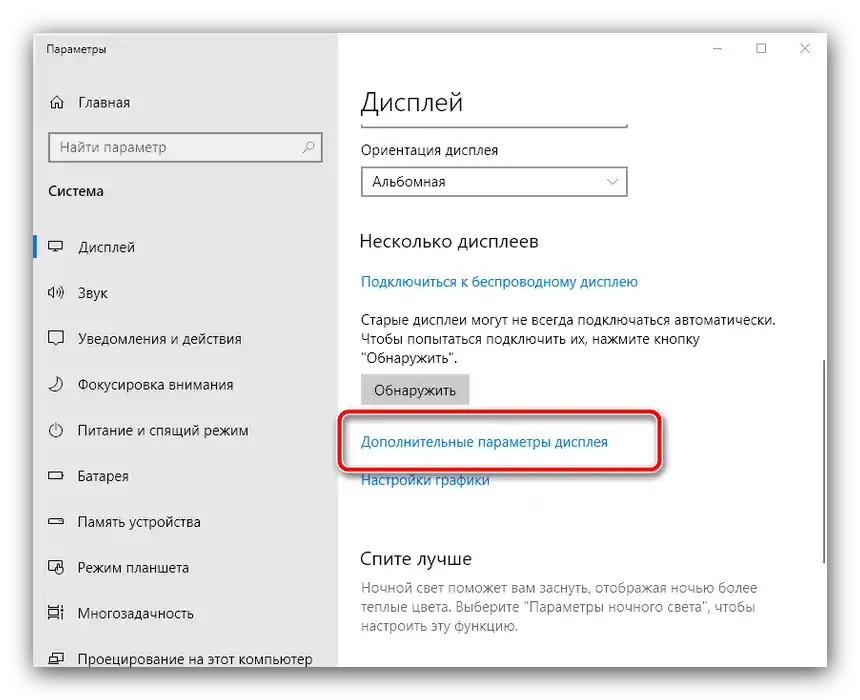Zawartość:
Metoda 1: Ustawienie częstotliwości odświeżania i rozdzielczości
Najczęściej występujący błąd obserwuje się przy nieprawidłowo ustawionych parametrach częstotliwości odświeżania ekranu. Chodzi o to, że niektóre modele monitorów są zaprojektowane do pracy z określoną rozdzielczością i częstotliwością, przez co przy niezgodnościach obraz przesuwa się na bok. Aby rozwiązać ten problem, należy ustawić maksymalnie dostępne wartości, co można zrobić w następujący sposób:
- Na "Pulpicie" najedź kursorem na wolną przestrzeń, kliknij prawym przyciskiem myszy (PPM) i skorzystaj z opcji "Ustawienia ekranu".
- W menu ustawień kliknij link "Dodatkowe ustawienia wyświetlacza".
![Wywołać dodatkowe parametry wyświetlania, jeśli obraz na monitorze przesunął się w prawo]()
Tutaj wybierz "Właściwości adaptera wideo dla wyświetlacza 1".
- Przejdź do zakładki "Monitor" i w rozwijanym menu "Częstotliwość odświeżania ekranu" wybierz najwyższą dostępną wartość, a następnie kliknij "Zastosuj" i "OK".
- Zminimalizuj wszystkie okna (można to szybko zrobić za pomocą skrótu klawiszowego Win+D) i sprawdź stan obrazu. Jeśli nic się nie zmieniło, wróć do menu "Ekran" i skorzystaj z listy "Rozdzielczość ekranu", gdzie również ustaw maksymalnie dostępne i kliknij "OK".
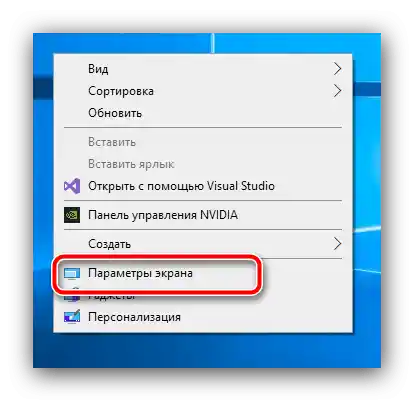
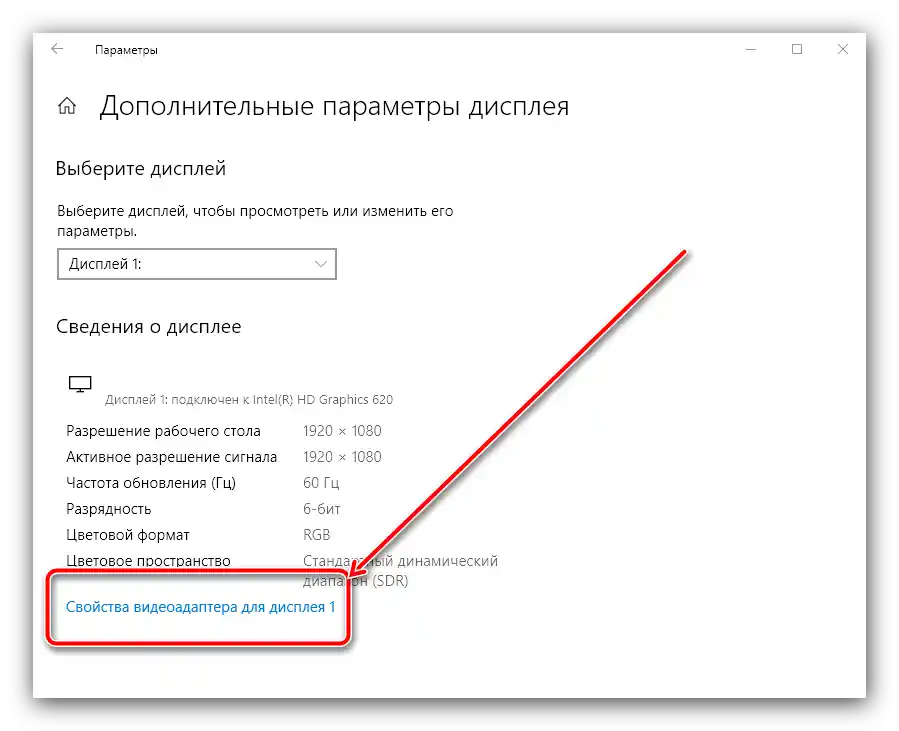
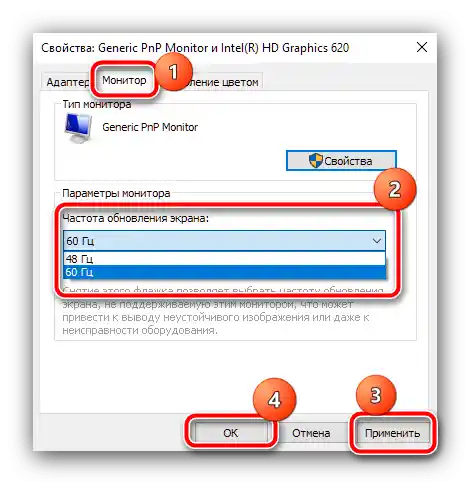
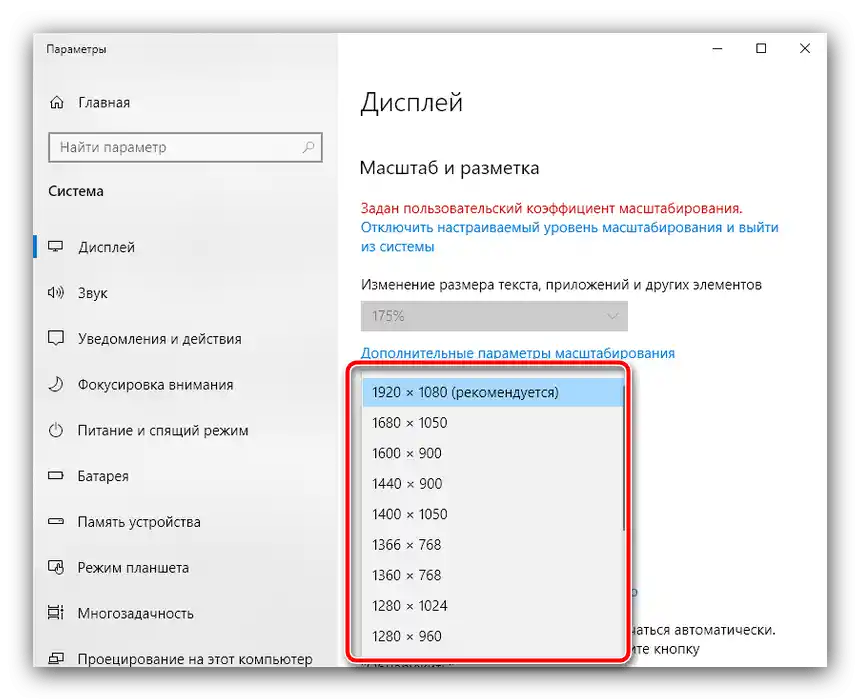
Po tych manipulacjach wszystko powinno wrócić do normy.
Metoda 2: Reinstalacja sterowników
Jeśli podczas wykonywania poprzedniej metody napotkałeś trudności lub nie przyniosła ona oczekiwanych rezultatów, problem może leżeć w przestarzałym oprogramowaniu karty graficznej lub monitora. To ostatnie jest szczególnie istotne, jeśli korzystasz z zaawansowanego modelu profesjonalnego lub gamingowego, ponieważ wiele jego możliwości jest wykorzystywanych tylko z odpowiednim oprogramowaniem.Już omówiliśmy zasady instalacji nowych wersji sterowników dla obu typów urządzeń, dlatego skorzystaj z poniższych linków, aby uzyskać szczegółowe instrukcje.
Szczegóły:
Reinstalacja sterowników karty graficznej
Przykład instalacji sterowników dla monitora
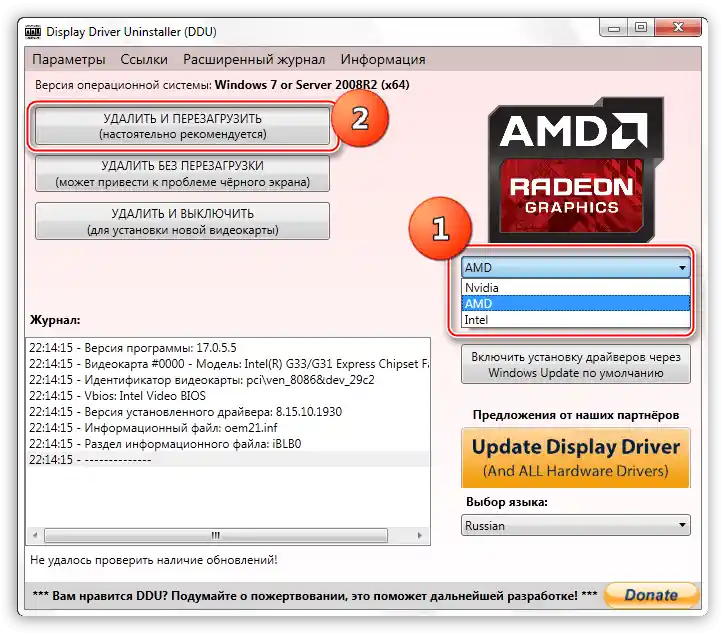
Sposób 3: Wbudowane ustawienia monitora
Przyczyną problemu mogą być również niewłaściwe ustawienia monitora, jeśli posiada on własne menu.
- Wywołaj ustawienia instalacyjne, naciskając specjalny przycisk na obudowie urządzenia.
- Po pojawieniu się menu na ekranie, poszukaj w nim opcji o nazwach "Adjust Position", "Position" i podobnych, a następnie za pomocą elementów sterujących ustaw żądaną pozycję.
- W niektórych modelach znajduje się narzędzie do automatycznej regulacji – najczęściej nazywa się ono "Auto-Adjust" lub podobnie, skorzystaj również z niego.
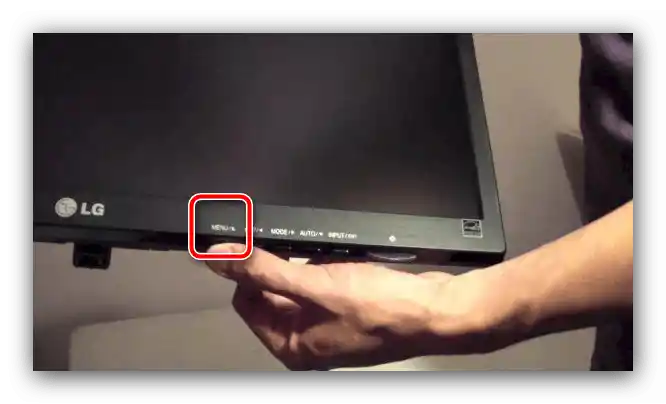
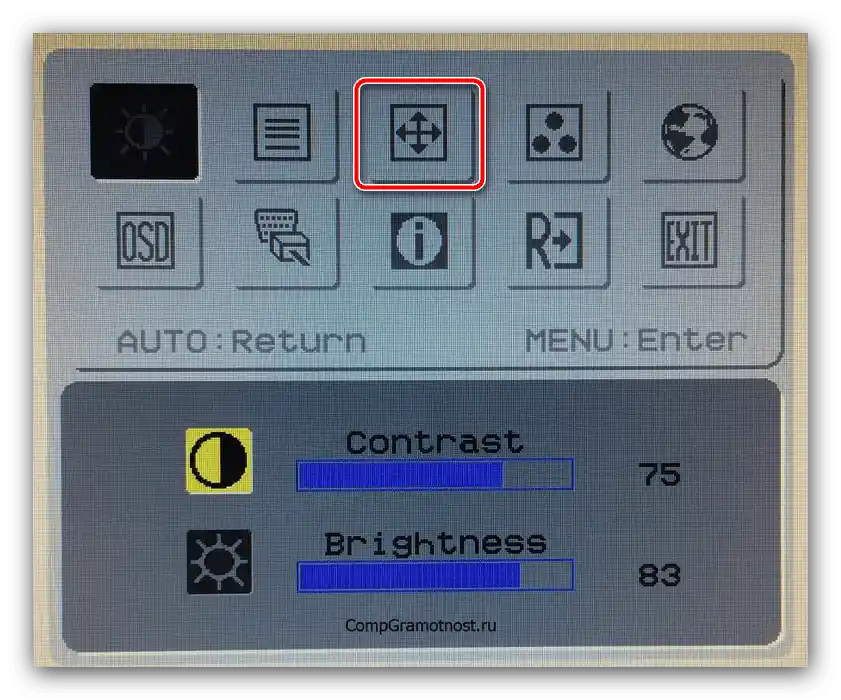
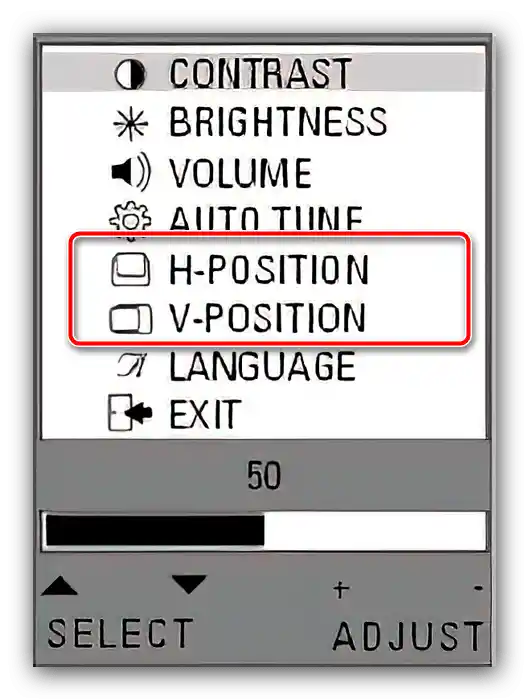
Te działania powinny przynieść pozytywny rezultat.